系統程序的檢視(相關操作)及多臺主機相連進行檔案的上傳下載,遠端複製及ssh操作的應用
###系統程序及服務控制###
1.##什麼是程序 程序是指在系統中正在執行的一個應用程式
3.檢視程序
1)圖形方式檢視
gnome-system-monitor
2)程序檢視命令
ps -A ##所有程序
-a ##在當前環境中進行的程序,不包含環境資訊
-u ##顯示程序使用者資訊
a ##顯示在當前環境中執行
x ##列出系統中所有執行包括tty裝置的程序
f ##顯示父子程序關係
e ##顯示程序的詳細資訊(系統的資源呼叫)

##ps常用組合
ps aux ##顯示系統中所有程序並顯示程序使用者
ps ef ##顯示程序詳細資訊並顯示父子關係
ps ax ##顯示當前系統中的所有程序
##顯示程序指定資訊
ps -o xxx ##顯示指定的程序資訊
ps comm ##程序名稱
user ##程序使用者
group ##程序屬組
%cpu ##程序cpu的使用率
%mem ##程序記憶體的使用率
pid ##程序id
nice ##程序優先順序
##程序排序
ps ax --sort=
+%cpu(從小到大依次顯示)|-%cpu(從大到小依次顯示)
+%mem(從小到大依次顯示)|-%mem(從大到小依次顯示)
##顯示出系統程序佔CPU使用率的前5
ps ax --sort=%cpu -o %cpu |head -n 6|grep -v %CPU
將%CPU該關鍵字過濾掉
顯示該列表的前6個

##stat中顯示資訊
S ##程序狀態
l ##程序內有鎖定空間
N ##優先順序低
< ##優先順序高
+ ##前臺執行
s ##頂級程序(下面沒有附帶的程序了)
##程序優先順序
*程序優先順序範圍
-20~19 (數值越小表示優先順序越高)
*優先順序檢視
ps ax -o pid,nice,comm
*指定某個優先順序開啟程序
nice -n 優先順序數字 程序名稱
nice -n -5 vim & ##開啟xim並指定優先順序為-5
&(指定該程序後臺執行){vim只能在前臺執行(佔用終端),一旦進行&操作就關閉了}
*改變程序與優先順序
renice -n 優先順序數字 程序pid(看到的四位數字)
renice -n -5 1234 ##改變1234的程序的優先順序為-5


###環境中程序的後臺調
jobs ##檢視給打入後臺的程序
ctrl+z ##把佔用終端的程序打入後臺
ctrl+c ##強行關閉佔用終端的程序
fg jobname(為 1 2 3 4之類的數字) ##把後臺程序調回前臺
bg jobname ##把後臺暫停的程序執行
comm & ##讓命令直接在後臺執行

####程序訊號
1.常見的訊號等級
1 ##程序重新載入配置
2 ##刪除程序在記憶體中的資料
3 ##刪除滑鼠在記憶體中的資料
9 ##強行結束單個程序(不可被阻塞)
15 ##正常關閉程序(可能被阻塞)
18 ##執行暫停的程序
19 ##暫停某個程序(不能被阻塞)
20 ##把程序打入後臺(可以被阻塞)
kill -訊號 程序id
killall -訊號 程序名(例如 killall -9 vim 強行關閉後臺中在執行的vim程序)
pkill -u student -訊號(關閉shell中student使用者的程序)


###程序的動態監控
1 top
1 ##顯示cpu每個核的負載
s ##調整重新整理頻率
c ##cpu負載排序
m ##記憶體使用量排序
h ##檢視幫助
u ##檢視指定使用者程序
k ##對指定程序發起訊號
q ##退出
####控制服務
1.什麼是服務
服務開啟對本機無意義,對客戶有意義
2.用什麼控制服務
系統初始化程序可以對服務進行相應的控制
3當前系統初始化程序是什麼
systemd
pstree
4程序控制命令
ssh ---->sshd
client server
systemctl ###服務控制命令
systemctl status sshd ###檢視服務狀態
systemctl start sshd ###開啟服務
systemctl stop sshd ###關閉服務
systemctl reloda sshd ###重新載入服務配置
systemctl enable sshd ###設定開機自動啟動
systemctl disable sshd ###設定開機不啟動
systemctl list-units sshd ###列出已經開啟服務當前狀態
systemctl list-unit-files ###列出所有服務的開機啟動狀態
systemctl list-dependedcies ###列出服務的依賴性
systemctl set-dsfault mnlti-user.target ##設定系統啟動級別為多使用者模式(無圖:就行企業下的linux系統的樣子)
systemctl set-dsfaultgraphical.target ##設定系統啟動級別為圖形模式
###sshd簡介
連線方式:
ssh [email protected] ##文字模式連線
ssh -X [email protected] ##圖形方式連線
注意:
第一次連線陌生主機時需要建立認證檔案,輸入yes,再次連線時,因為生產了~/.ssh/know_hosts
檔案所以不需要再次輸入
####兩臺主機的相連(假設使用兩臺虛擬機器server和desktop的相連)
步驟:1:先將兩臺虛擬機器都要重置一下(reset),然後輸入ifconfig指令檢視虛擬機器的網路狀態
2:然後輸入nm-connection-editor指令 ,然後出現下面的介面,然後delete刪除顯示出的
system eth0

3:然後在下面的介面中選擇乙太網,也就是系統預設的無需改動

4:然後進入當前介面中,修改connection name 為了便於觀察,通常就修改為eth0,然後選擇
Ethernet,在Device MAC address 指標、這欄在選擇。如圖所示

4:切換到IPv4 Settings 這一欄中,將Method這欄中的Automatic(DHCP)換成Manual,然後在真機上檢視自己
的主機號後買不能的數字,然後分別給自己的server和的desktop的兩臺虛擬機器上的Address下面的ip地址的最後一
部分加上一點的數字,加過後不能超過最大值254,(若真機的是0,則修改後的虛擬機器的ip地址為172.25.254.100)
然後將Netmask下輸入24,如圖所示

5,。在修改後的虛擬機器上輸入hostname,檢視原來的虛擬機器的主機名,
然後輸入 homenamectl set -hostname + 新的主機名 如圖所示
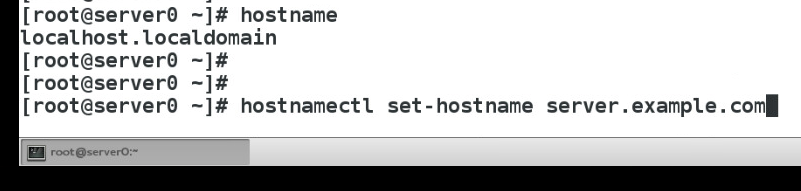
然後輸入 incofig eth0 然看引得ip地址

####遠端複製 【兩臺主機的連線(檔案的上傳及下載)】
遠端複製:
scp file [email protected]:dir ##上傳(dir必須是絕對路徑 以‘/’開頭)
scp [email protected]:file dir ##下載
1:虛擬機器上都要重置server及desktop這兩臺虛擬機器,然後運用上面的方法,修改這兩臺主機的ip地址
2:然後長度到家目錄下,執行 rm -fr ~/.ssh/操作,刪除ssh檔案 如圖所示


3.然後執行ssh操作進行兩臺虛擬機器的相連 ,如圖所示

4 例如在server虛擬機器下touch file 檔案
#:將檔案複製到desktop虛擬技術;scp westos [email protected]:/root/Desktop
#: 在desktop虛擬機器上下載westos檔案:

5:完成兩臺虛擬機器的檔案的上傳及下載
###具體操作如圖所示###
(將server這臺虛擬機器的ip改為172.25,254,260)
(將desktop這臺虛擬機器的ip改為172.25.254.180)

(將server這臺虛擬機器的主機名改為yy)
(將desktop這臺虛擬機器的主機名改為zz)


檔案的傳輸,用server虛擬機器對desktop虛擬機器進行操作(例如檔案的建立)


ssh指令使用的加密操作
(1)給server主機鑰匙

2(給server主機上鎖)

3(將鑰匙複製給desktop書記並驗證是否能不需要密碼進行ssh操作)

###ssh的安全設定##(vim /etc/ssh/sshd_config)在此檔案下進行修改
78 PasswordAuthentication yes ####是否允許使用者通過登入系統的密碼進行sshd認證
48 permitRootLogin no ###是否允許root使用者通過sshd服務的認證
Allowusers student(使用者) ###設定白名單,白名單中沒有的使用者預設不能使用sshd
Denyusers westos(使用者) ###設定黑名單,黑名單中沒沒有的使用者可以使用ssh
 1
1
注意:每次進行((vim /etc/ssh/sshd_config)在此檔案下進行修改)操作時,記得輸入 systemctl status sshd ###檢視服務狀態
只有重新載入服務後,修改後的檔案才能生效,此時desktop還是連線著server主機的,這是在、
desktop主機上操作時要exit下1切換到desktop主機上。

###任何人不能進行ssh操作(在78行後將no改成yes的同時,要將前面的#註釋掉才能生效)


(root使用者不能進行ssh操作)【記得重啟服務和將[email protected] ~ exit下1切換到[email protected] .ssh下】才能進行相關的操作

####新增sshd登入的資訊
vim /etc/modt ###檔案的內容就是登入顯示的資訊
####使用者的登入審計
1.w
-f ##檢視使用來源
-i ##顯示ip
2 last ##檢視使用改過並退出的使用者
3 lastb ##試圖登入但沒有成功的使用者
###檔案在系統中的傳輸
1.scp
scp file [email protected]: /dir(/表示絕對路徑)
scp [email protected]:/file dir
2 rsync ##遠端同步,速度快,但是預設會忽略檔案屬性,連結檔案,裝置檔案
-r ##同步目錄
-p ##同步許可權
-o ##同步檔案所有人
-g ##同步檔案所有組
-l ##同步連線檔案
-t ##同步檔案時間戳
-D ##同步裝置檔案
